在办公场景中,我们常常需要对数据进行筛选和整理。有时候,筛选出来的结果是竖着排列的,但领导却要求以横版表格的形式呈现,这时该怎么办呢?别担心,借助Excel的函数组合,就能轻松解决这个问题,让数据排版更加美观大方。
操作步骤:
在空白单元格中输入公式:=TRANSPOSE(FILTER($A$2:$A$11,$C$2:$C$11=F2))。
这里假设$A$2:$A$11是我们想要获取并转换排列方式的数据列(比如员工姓名列),$C$2:$C$11是用于筛选的条件列(例如部门列),F2单元格中输入了我们要筛选的特定条件(如某个部门名称)。通过这个公式,先利用FILTER函数根据条件筛选出符合要求的数据,再由TRANSPOSE函数将筛选结果进行转置。

原理剖析:
TRANSPOSE函数的作用非常强大,它能够将数组或范围中的内容进行转置,也就是把竖着排列的数据变成横着排列,就好像把数据原地旋转了90度一样。在这个公式中,它对FILTER函数筛选出的结果进行操作,从而实现了从竖排到横排的转换。
实现效果:
当输入公式并按下回车键后,原本竖着排列的筛选结果(比如某个部门的员工名单)会立刻变成横向排列,整齐美观,完美符合领导对于横版表格的要求。这样的排版方式不仅让数据看起来更加清晰易读,也提升了汇报材料的专业性和美观度。掌握了这个技巧,在以后的数据处理和汇报工作中,就能更加得心应手,轻松应对各种排版需求。




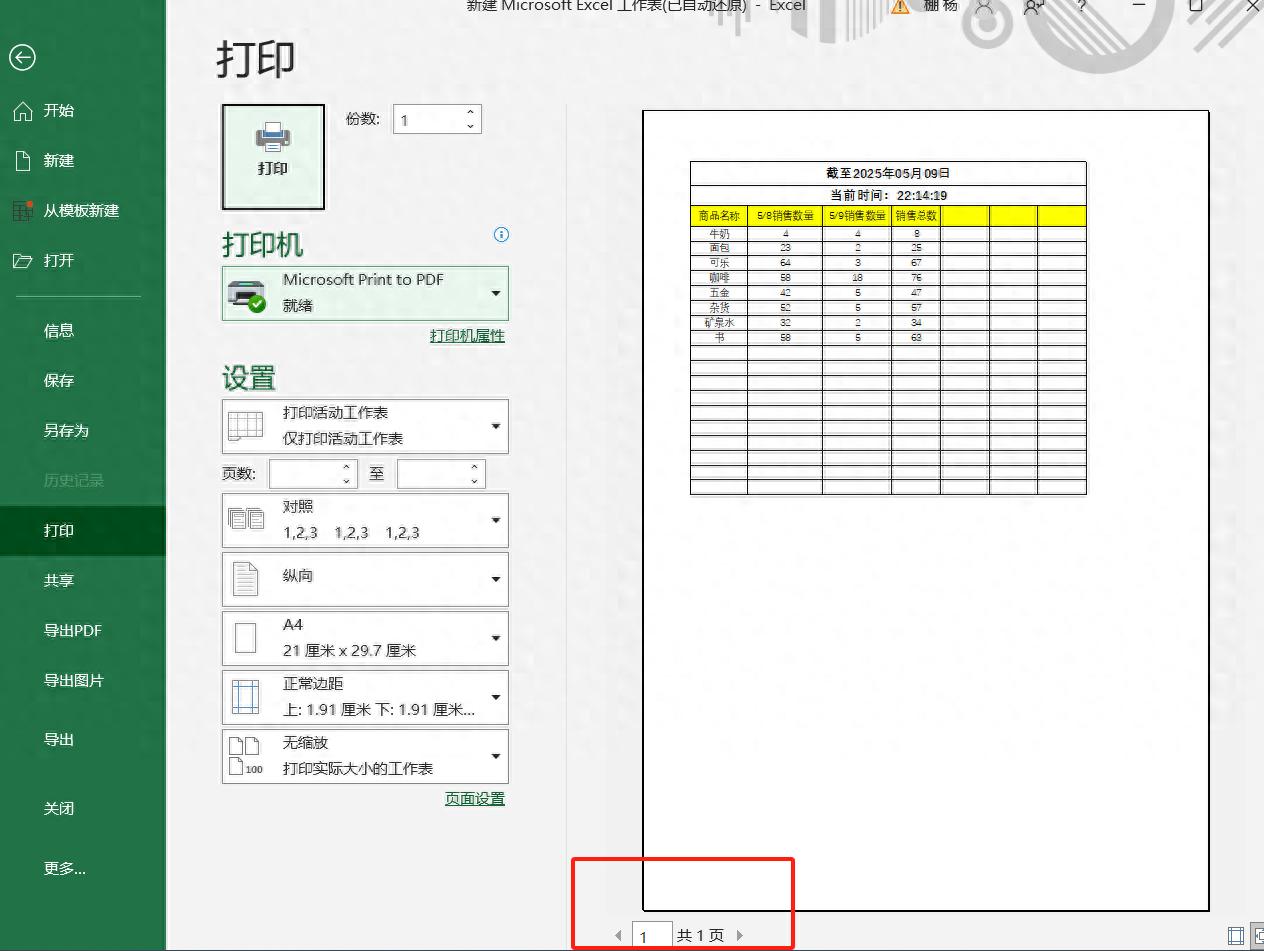



评论 (0)